AutoDJ'i kullanmak için Auto D ile nasıl yayın yapılır.
AutoDJ'i kullanmak için tarayıcınızda yeni bir pencere açın ve http://cast1.serverroom.net adresindeki AutoDJ Web Arayüzüne gidin, Hesap Panonuzdan kullanıcı adınızı ve şifrenizi girerek giriş yapın.
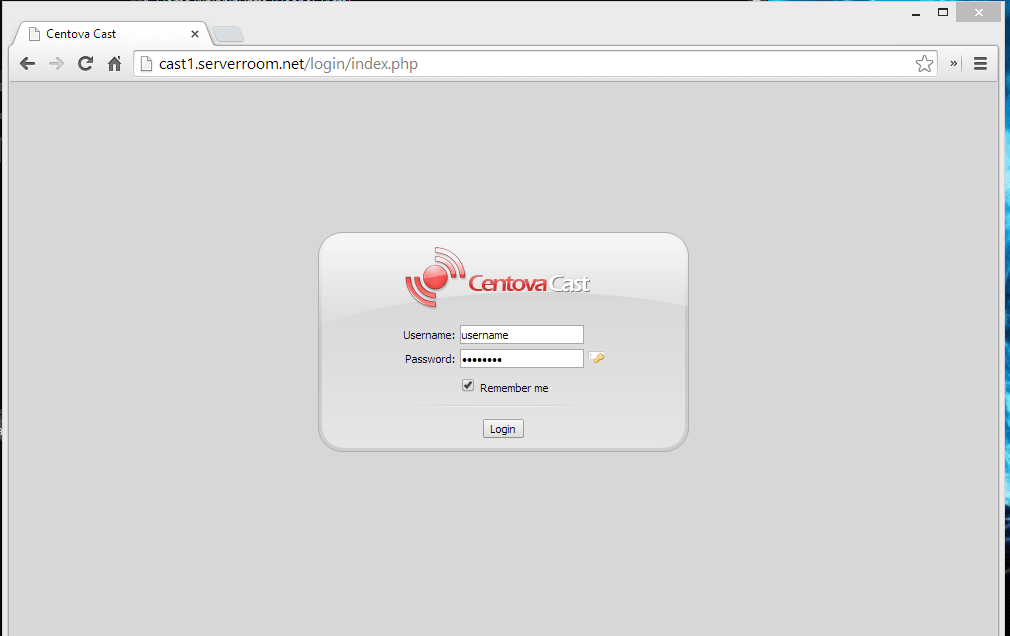
Giriş yaptıktan sonra öncelikle dosyalarınızı yüklemeniz gerekmektedir. Bunun için AutoDJ arayüzünün sol tarafındaki sütundan "Dosyalar"a tıklamanız gerekmektedir.
*Lütfen Auto DJ'in yalnızca .mp3 dosyalarıyla çalışacak şekilde tasarlandığını unutmayın.
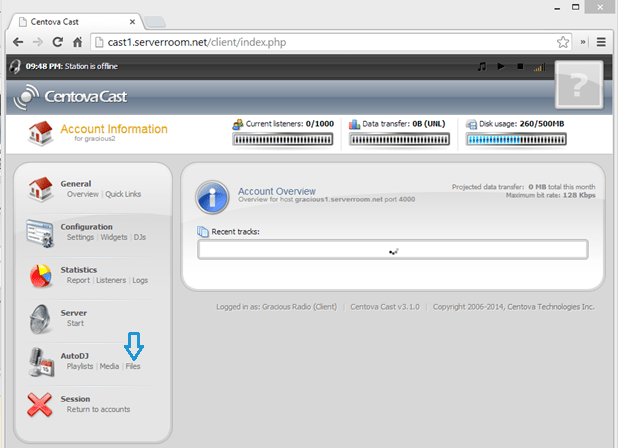
"Dosyalar" bölümüne girdiğinizde "medya" klasörüne tıklamanız ve ardından sayfanın alt kısmındaki "Yükle" butonuna tıklamanız gerekecektir.

"Dosya Yöneticisi" açıldığında müzik dosyalarınızı AutoDJ'inize yükleyebileceksiniz.
"Dosyaları seç"e tıklayın ve şarkılar klasörünüze gidin,
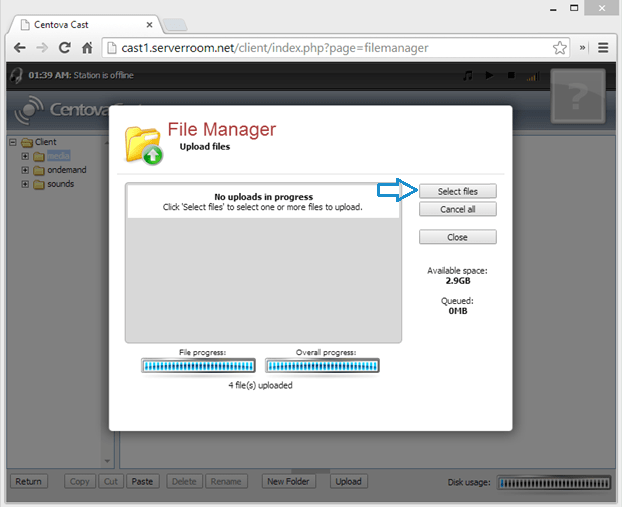
Yüklemek istediğiniz dosyaları seçin ve "Aç"a tıklayın
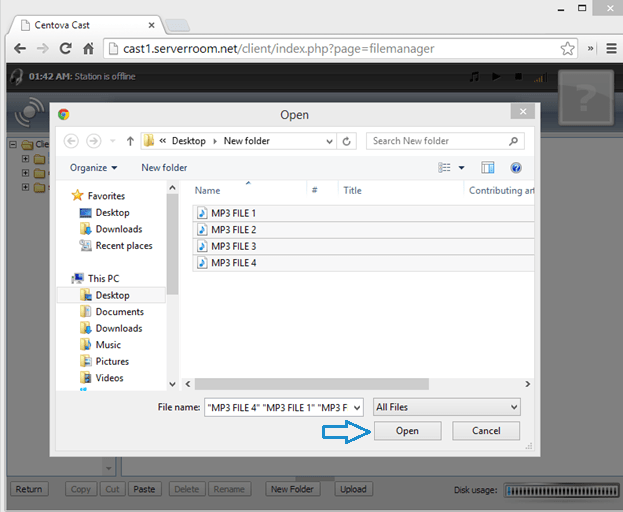
Yükleme işleminiz tamamlandıktan sonra "Kapat" butonuna tıklayıp "Dosyalar" bölümüne gitmeniz gerekiyor.
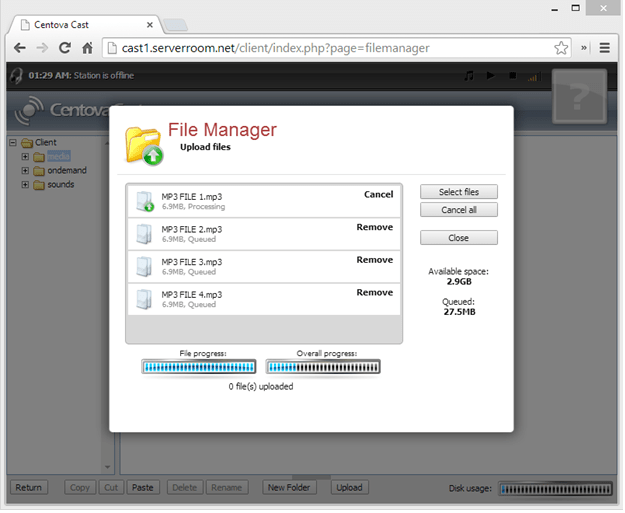
“Dosyalar” bölümüne geri döndüğünüzde “Hesap Genel Bakışı”na gitmek için “Geri Dön”e tıklamanız gerekir.
Şimdi hesap özetine geri döndüğünüzde, sol taraftaki sütundan "Medya" butonuna tıklayın.
"Medya"da öncelikle "Seçenekler"e ve ardından "Manuel Kütüphane Güncelleme"ye tıklayarak Medya Kütüphanenizi güncellemeniz gerekecektir.

Medya Kütüphanesi güncellendikten sonra yüklediğiniz içerikleri görebilecek ve içeriklerinizi çalma listelerinize koyabileceksiniz.
Bunu yapmak için önce "Sanatçı"ya, sonra "Albüm"e tıklamanız gerekecek ve ardından dosyaları aşağıdaki pencerelerde görebileceksiniz.
Çalma listenize koymak için birden fazla dosya seçebilirsiniz. Bunun için bir dosyaya tıklayın, klavyenizdeki "Shift" tuşuna basın ve seçiminizdeki son dosyaya tıklayın.
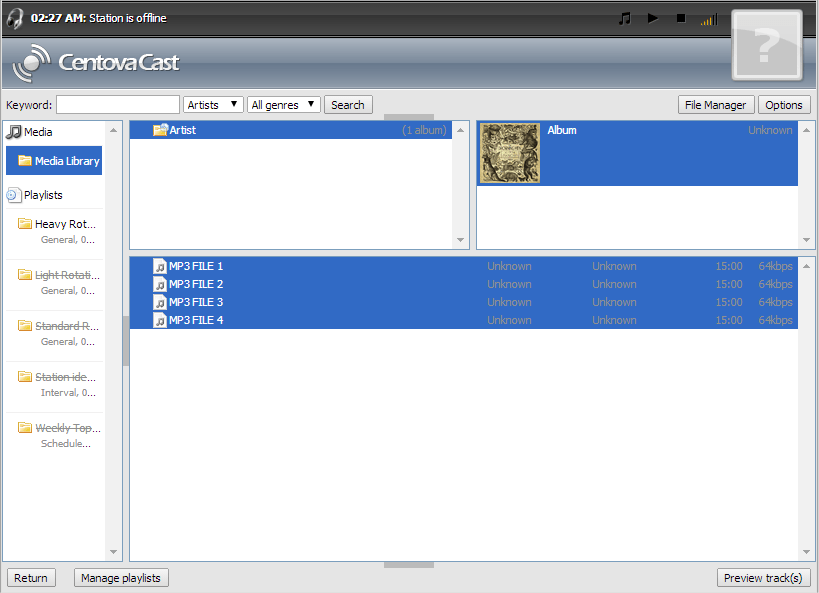
Dosyalarınızı seçtikten sonra onları sürükleyip çalma listenize bırakmanız yeterli.
*Lütfen boş çalma listelerini aktif bırakırsanız AutoDJ'in düzgün çalışmayacağını unutmayın.
Medya Kitaplığı'ndaki bir çalma listesini devre dışı bırakmak için, çalma listesine sağ tıklayıp "Devre Dışı Bırak" seçeneğine tıklamanız yeterlidir.
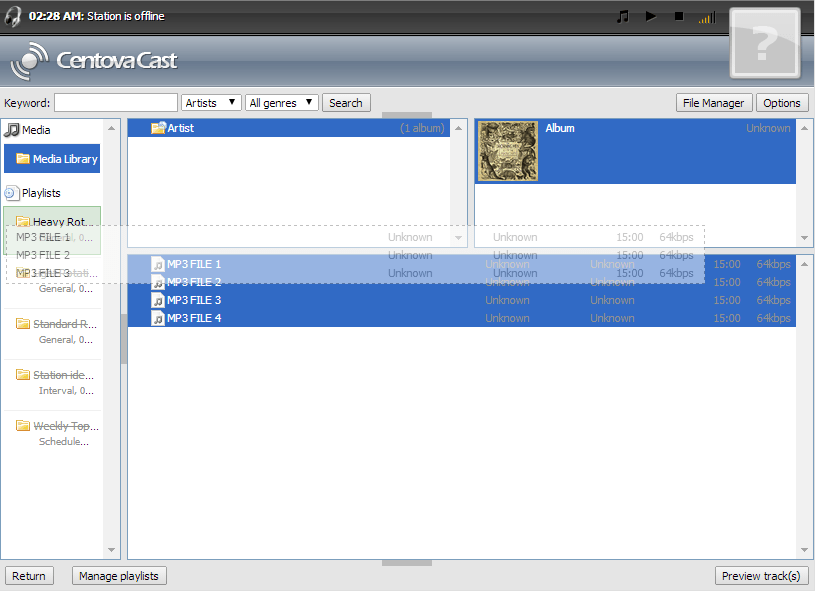
Çalma listelerinize dosya eklemeyi tamamladığınıza göre, Sunucu Odası Panonuzdan Auto-DJ hesabınızı istediğiniz SHOUTcast sunucusuna bağlamanın zamanı geldi. AutoDJ hesabınızı seçin, "Güncelle"ye tıklayın, imleci hesap sekmesinin üzerine getirin ve açılır menüden "Ayarlar"a tıklayın.
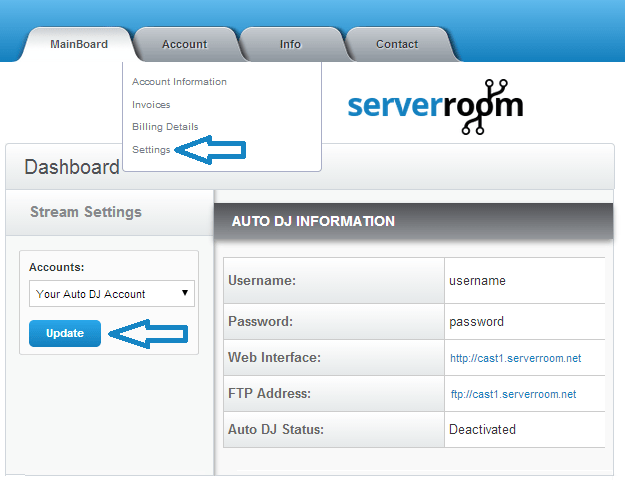
"Ayarlar" menüsünden AutoDJ'i bağlamak istediğiniz ServerRoom SHOUTcast hesabınızı seçebileceksiniz. Eğer bir autoside SHOUTcast sunucunuz varsa, sunucu ayrıntılarını manuel olarak girmeniz ve ardından "Uygula" butonuna tıklamanız gerekecektir.
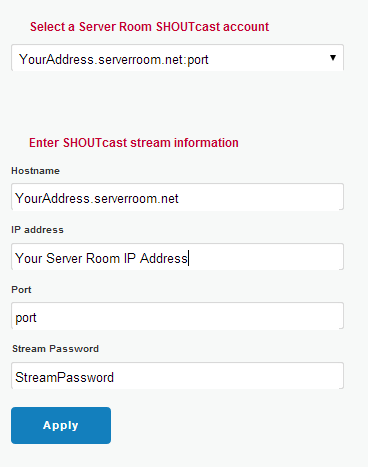
Ve şimdi autoDJ yayınınızı başlatma yolundaki son adıma geçiyoruz. AutoDJ'inizi SHOUTcast sunucu bilgileriyle güncelledikten sonra "Ana Kart"a tıklayın ve "AutoDj kontrolleri"nden AutoDJ'inizi başlatın.
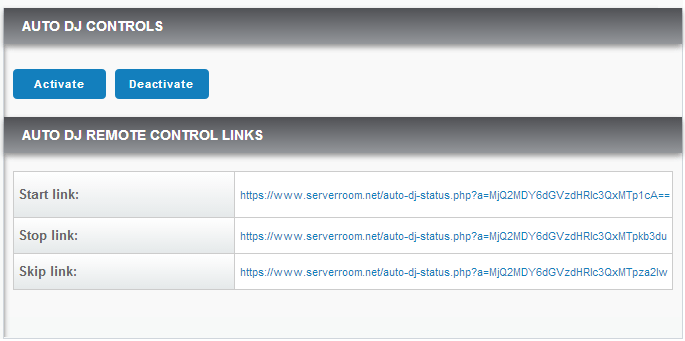
Akış hizmetleri sattığımızı biliyor muydunuz?
Ses ve video yayın hizmetlerimiz sınırsız bağlantı, sınırsız bant genişliği ile birlikte gelir ve 7/24 uzman destek ekibimiz tarafından desteklenir!